01 Photoshop
Photoshop
Donnez un effet de lumière à vos créations avec les coordonnées polaires.

Etape 1 : Mise en place
Remplissez votre document de noir. Ãcrivez votre texte en blanc, visez autant que possible le centre de l'image, c'est important pour centrer l'effet. Dupliquez et masquez ensuite votre calque, nous en aurons besoin un peu plus tard. Revenez sur votre calque précédent et pixelisez-le (clic droit / Pixeliser le texte).
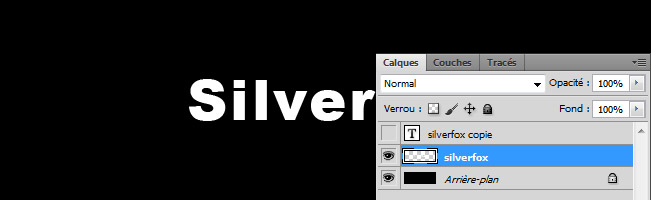
Etape 2 : Inversion de la gravité
Allez ensuite dans Filtres / Déformation / Coordonnées polaires et cochez Polaire en rectangulaire.
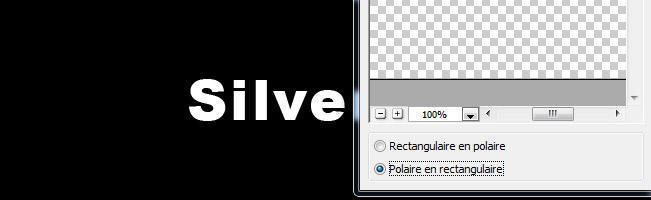
Etape 3 : Le vent souffle...
Allez maintenant dans Images / Rotation de la zone de travail / 90° Horaire. Puis appliquez le filtre soufflerie (Filtre / Esthétiques / Soufflerie). Répétez le filtre (CTRL + F). Finissez par remettre l'image dans son sens d'origine (Images / Rotation de la zone de travail / 90° Antihoraire).
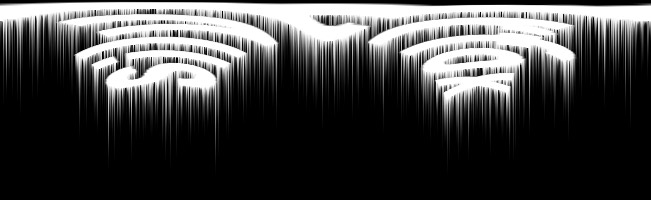
Etape 4 : Retour à la normale
Il ne nous reste plus qu'à remettre tout ça dans le bon sens. Allez simplement dans Filtres / Déformation / Coordonnées polaires et cochez Rectangulaire en polaire.
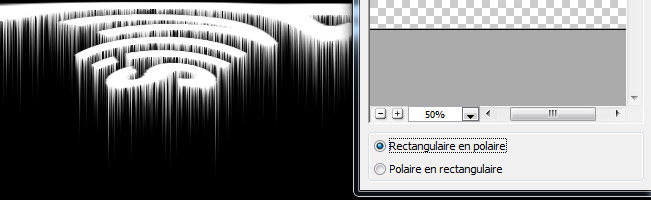
Etape 5 : Brille !
Ajoutez un calque qui contiendra la couleur de votre effet. Mettez la couleur ou le dégradé que vous souhaitez. Passez-le en mode Lumière Tamisée.

Double cliquez sur votre calque pour afficher les effets, puis ajoutez une Lueur Externe et une légère Ombre Portée.
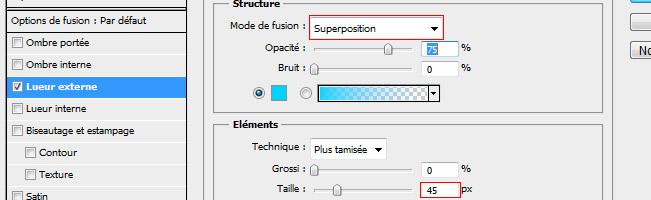
Vous avez terminé !
